IntelliJ IDEA是一款功能强大的Java集成开发环境软件,除了拥有众多优秀的功能特性外,还支持安装第三方插件,通过安装各种插件,可扩充其使用范围和使用体验。接下来本文就以【Maven Helper】插件为例,给大家介绍下IDEA里怎么安装插件,以及该插件的使用。
大家在开发Java项目时,如果用到Maven来进行依赖管理,有时可能想看项目依赖包的树状结构,有时在存在依赖包版本冲突时,还需要进行检查并排除冲突。Maven命令虽然也能解决以上问题,但需要记住相关命令的用法,并且输出结果的可视化效果并不是很友好。如果使用【Maven Helper】插件那就能很好的解决上面的问题。
安装插件
在【File】->【Settings】->【Plugins】路径下,可以打开IDEA的插件管理对话框,对话框顶部有两个Tab可供选择,分别为【Marketplace】和【Installed】。【Marketplace】可以理解为插件市场,用户可以在该Tab下找寻想要安装的插件来安装;【Installed】下为你已经安装的插件。
我们这里先选择【Marketplace】,然后可以在顶部搜索框中搜索想安装的插件,这里我们找到名为【Maven Helper】的插件,点击插件右边的【Install】按键进行插件安装。待插件下载安装完成后,会提示你重启IDEA,重启后就可以使用所安装的插件了。如下图所示:
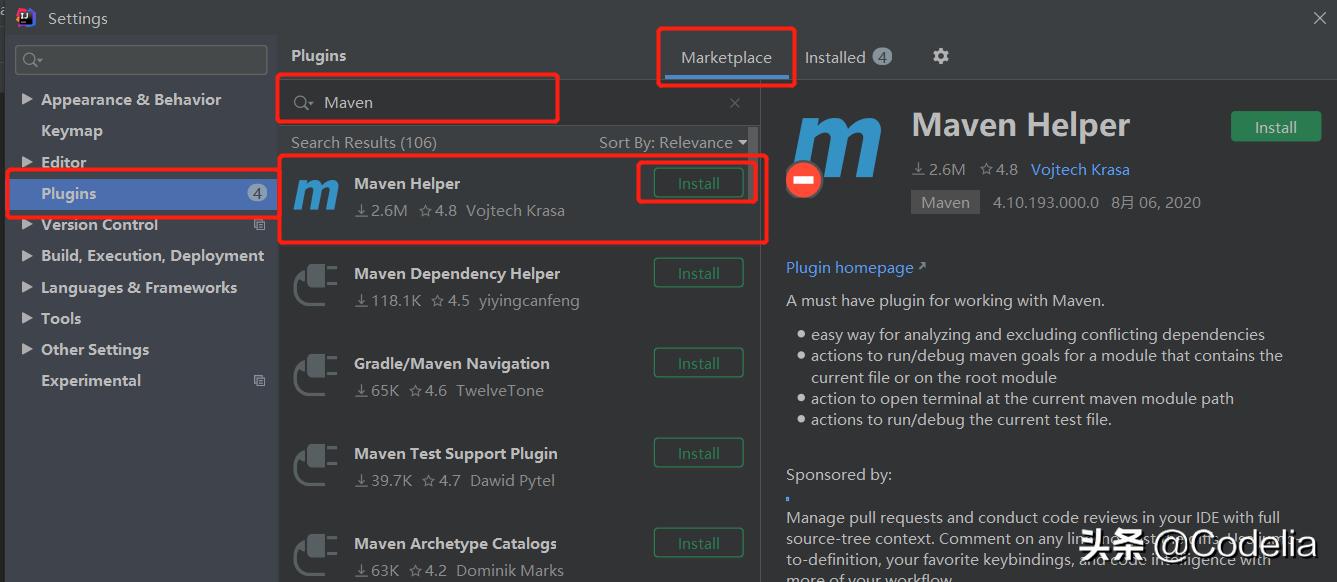
另外,对已经安装完成的插件,会出现在插件管理对话框中的【Installed】Tab里,用户在该Tab页面里可对已安装的插件进行禁用、更新、卸载操作,具体如下图:
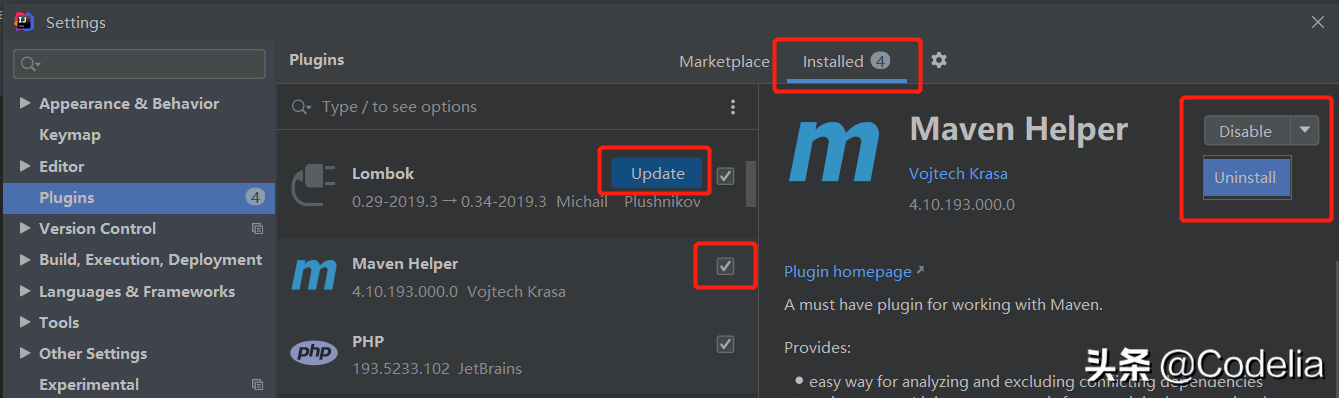
Maven Helper插件的使用
安装完插件后就可以开始使用Maven Helper插件了。我们先找到需要进行依赖分析的pom.xml文件并打开它,如果Maven Helper插件安装好了的话,会在打开的pom文件下显示【Dependency Analyzer】功能选项,用户在【Text】和【Dependency Analyzer】之间进行切换,可以以文本和分析器的方式来查看pom文件。如下图所示:
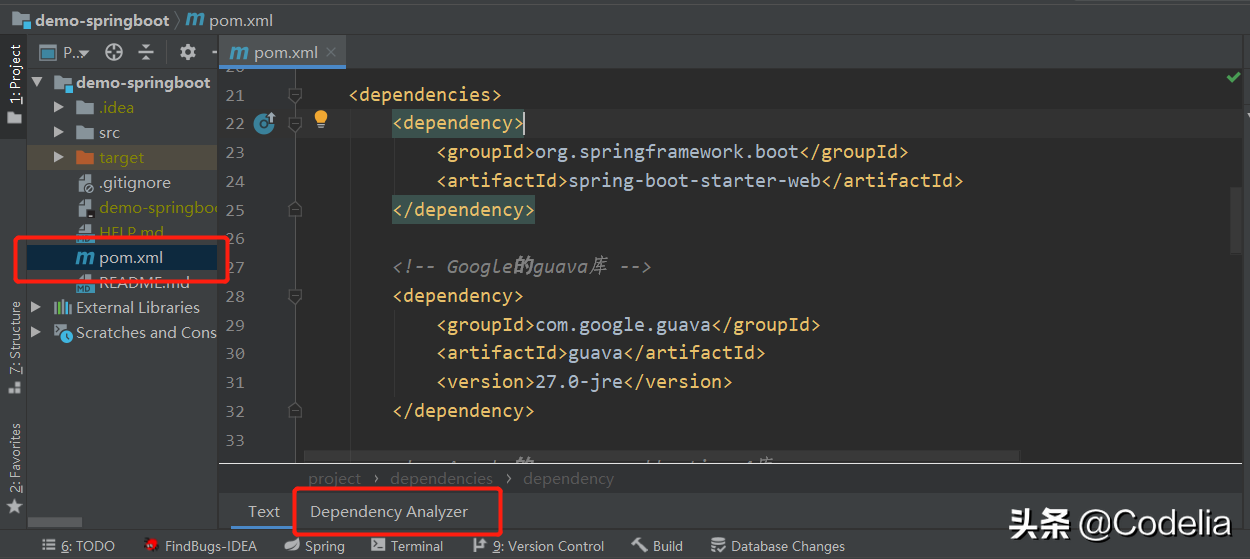
切到【Dependency Analyzer】模式后,会进入到【Maven Helper】插件的依赖分析功能界面,进入该界面第一个单选项就是【Conflicts】,在该选项模式下,可以查看到项目中存在冲突的依赖,选择需要排除的冲突依赖后,点击鼠标右键弹出框中的【Exclude】选项,就可以把冲突的依赖项给排除掉,具体如下图:
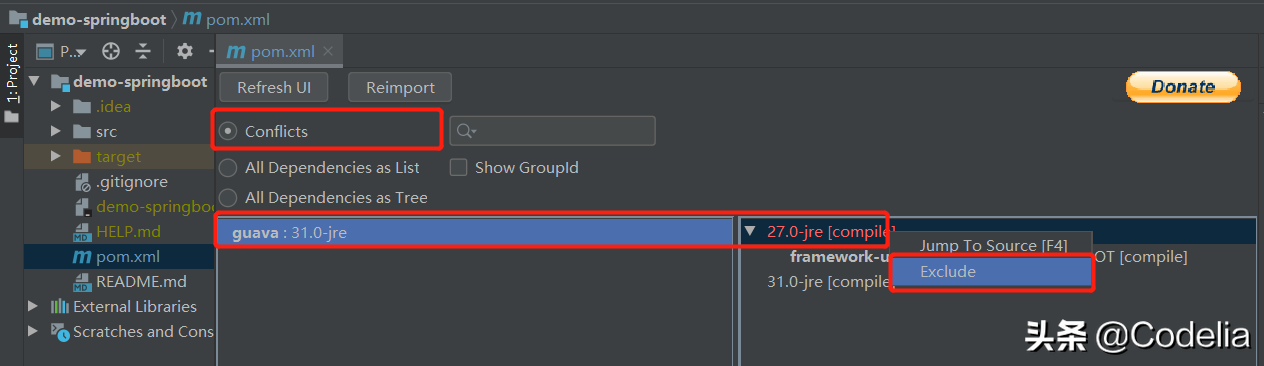
选择下面其他的选项,还可以按照树状结构和列表结构的形式来展示项目中的依赖。
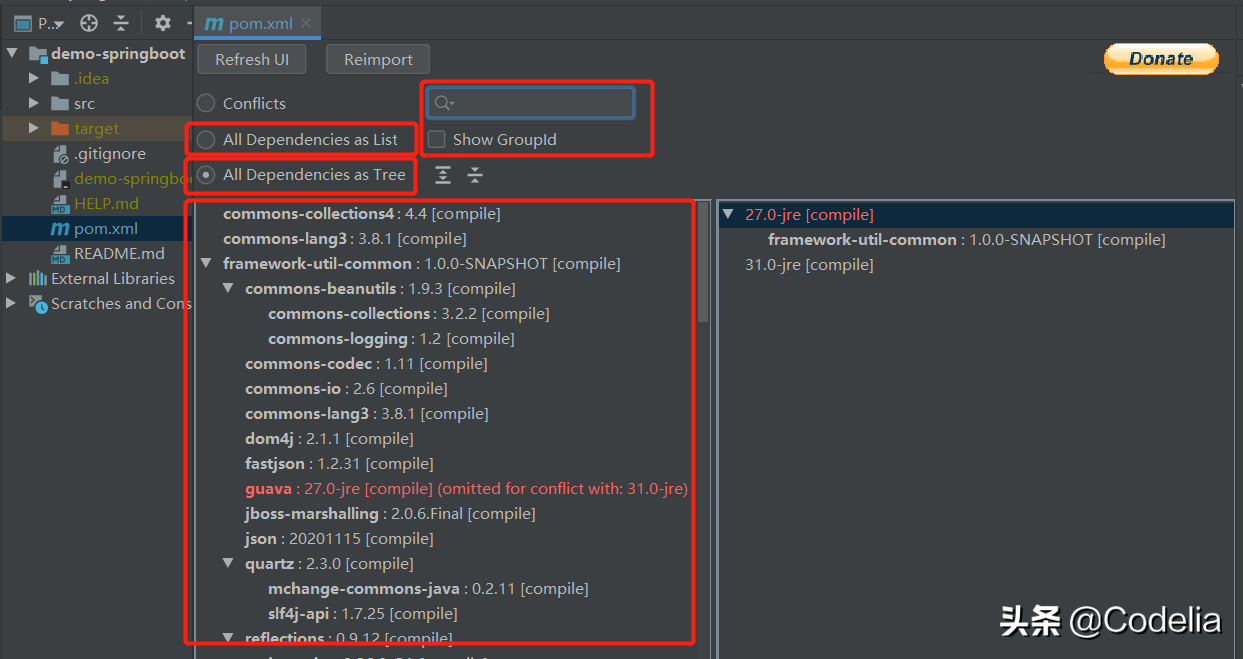

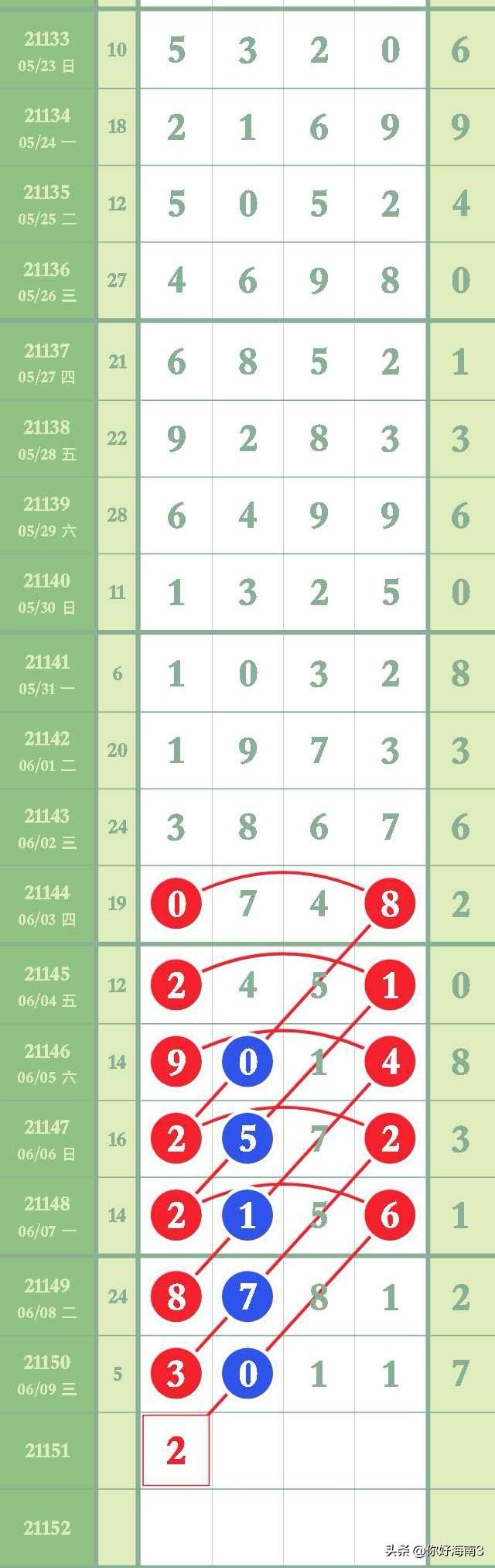
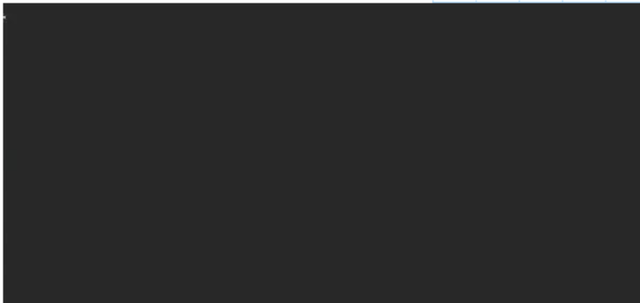

![RedHat服务器上[Errno 5] OSError: [Errno 2]的解决方法](https://img.pc-daily.com/uploads/allimg/4752/11135115c-0-lp.png)

